I smartphones har folk flere dusin, og nogle gange hundredvis af forskellige applikationer. I mange tilfælde gemmes personlige data i dem, f.eks. Bankkortnumre, fotos og nogle noter. For at få adgang til sådanne oplysninger er det nok at åbne programmet, og derefter gå til det relevante afsnit. Men hvordan man sætter et kodeord til app Android for at gemme privatlivets fred? For det første kan det gøres gennem de indbyggede smartphone-funktioner. Og for det andet ved hjælp af et særligt program. Alle måder læs mere om hver vej.
Installation af en adgangskode gennem indbyggede funktioner
Hvis vi taler om telefonerne, hvor de nyeste versioner af nuværende firmware er installeret, er der som standard mulighed for at indstille adgangskoden til programmet. For eksempel er muligheden tilgængelig på Huawei, Xiaomi og Samsung smartphones. Og for at aktivere det korrekt, foreslår vi at udføre handlinger fra trinvise instruktioner:
- Åbn enhedsindstillingerne.
- Gå til fanen "Applikationer" eller "Security".
- Vi går i afsnittet "Beskyttelse af applikationer", og derefter opfinde en grafisk nøgle. Du kan også installere PIN-koden i det numeriske format ved at klikke på "Beskyttelsesmetoder" -genstande.
- Vælg hvilke applikationer der vil blive beskyttet. Vi anbefaler kun at beskytte de programmer, der indeholder dine personlige oplysninger (bankansøgninger, elektroniske tegnebøger, sociale netværk og budbringere).
- Bekræft aktivering af beskyttelse og drej indstillingerne.
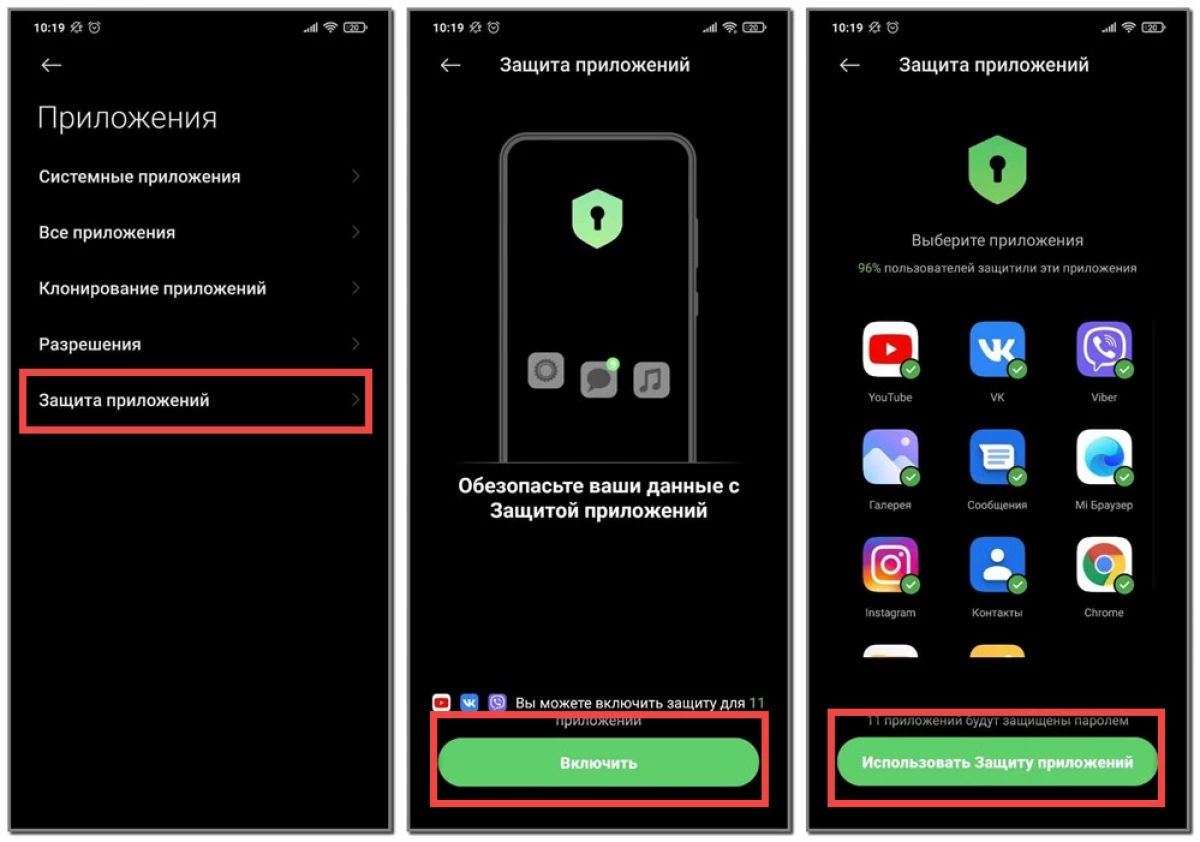
I princippet er den indsendte manual relevant for de fleste smartphones, og hvis du ikke kan finde det ønskede afsnit - brug søgestrengen. Og husk at i mange applikationer er der indstillinger, hvorigennem det også er muligt at etablere en sikkerhedskode. Det er som regel relevant for bankprogrammer.
Sådan sætter du et kodeord ved hjælp af applikationer?
Men på de telefoner, hvor standard er installation af adgangskoder til applikationer, kan du bruge specielle programmer. At finde sådanne hjælpeprogrammer er let på omfanget af legemarkedet - det er nok at angive den tilsvarende anmodning i søgelinjen. Som et eksempel, lad os se på arbejde med App Lock App, som har mange positive feedback og høj rating:
App Lock (GRATIS +, Google Play) →
- Åbn programmet og udfør det første skridt, det vil sige, vi kommer op med en grafisk nøgle for at beskytte.
- Vi leverer værktøjet nødvendige tilladelser ved at flytte nær navnet på applikationsskyderen til højre. Programmet vil således kunne foretage ændringer i systemet ved at tilføje den manglende mulighed - installation af adgangskoder.
- Vælg programmer, der skal beskyttes, og gemmer ændringer.
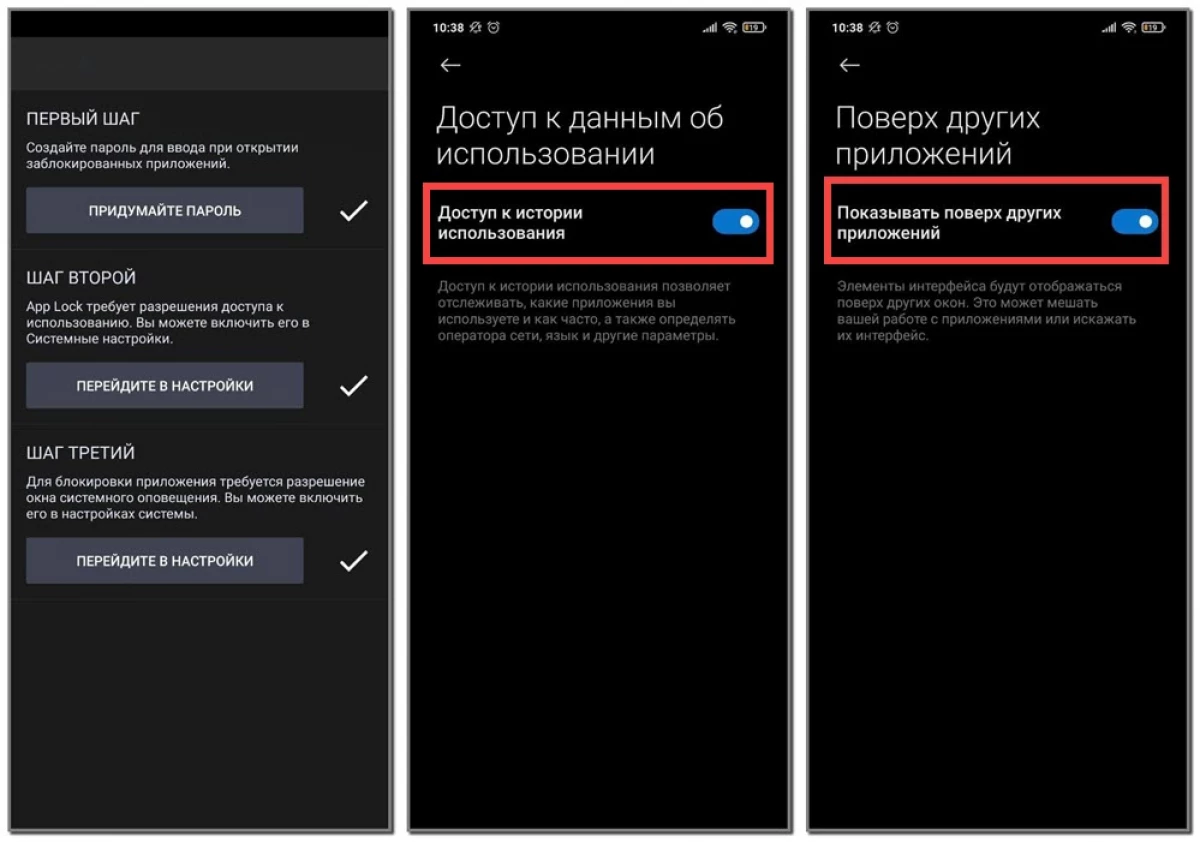
Nu, når du forsøger at starte de valgte værktøjer, skal du indtaste en grafisk nøgle, der er installeret tidligere. Men manglen på en sådan metode er, at alt beskyttelse efter fjernelse af programmet automatisk nulstilles. Hvis vi taler om en systematisk mulighed, så er der en checkkode for at deaktivere muligheden.
Således undersøgte vi i detaljer, hvordan man satte en adgangskode på Android-applikationen. Det viste sig, at dette kan gøres gennem smartphoneindstillingerne og ved hjælp af yderligere programmer. I hvilken mulighed for at stoppe - for at løse kun dig. Har du yderligere spørgsmål om emnet for artiklen? Så spørger dem dristigt i kommentarerne!
